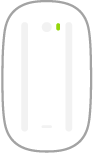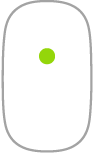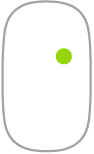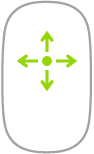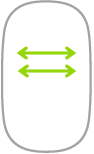修改此控制項目會使頁面自動更新
巧控滑鼠
你可以在電腦範圍內的任何地方使用巧控滑鼠。若你需要替滑鼠充電或再次配對,請使用 USB-C 對 Lightning 連接線將滑鼠連接到 iMac。
若要將巧控滑鼠連接到 iMac,請參閱:將配件連接到 iMac。
以下為一些你可搭配巧控滑鼠使用的常用手勢。
手勢 | 動作 | ||||||||||
|---|---|---|---|---|---|---|---|---|---|---|---|
開啟/關閉:滑動滑鼠底部的「開啟/關閉」開關 | |||||||||||
點按:在滑鼠的表面上方按下以按一下或按兩下。 | |||||||||||
輔助按鈕(即右鍵點按):按下滑鼠的左側或右側來執行「輔助按鈕」。(若要啟用右鍵點按和左鍵點按,請在「系統設定」中按一下「滑鼠」,然後選取「輔助按鈕」。)或者在你按一下滑鼠時按下鍵盤上的 Control 鍵。 | |||||||||||
360º 捲動:在表面上以單指朝任何方向滑動來捲動或移動。 | |||||||||||
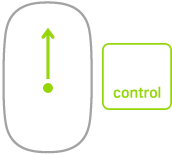 | 螢幕縮放:按住 Control 鍵並以單指捲動來放大螢幕上的項目。(若要啟用螢幕縮放,請在「系統設定」中按一下「輔助使用」,按一下「縮放」,然後選取「使用捲動手勢搭配變更鍵來縮放」。) | ||||||||||
兩指滑動:向左或向右滑動來翻閱頁面、照片等等。 | |||||||||||
自訂滑鼠。若要調整設定如軌跡和捲動速度,以及啟用自訂手勢,請按一下「系統設定」中的「滑鼠」。